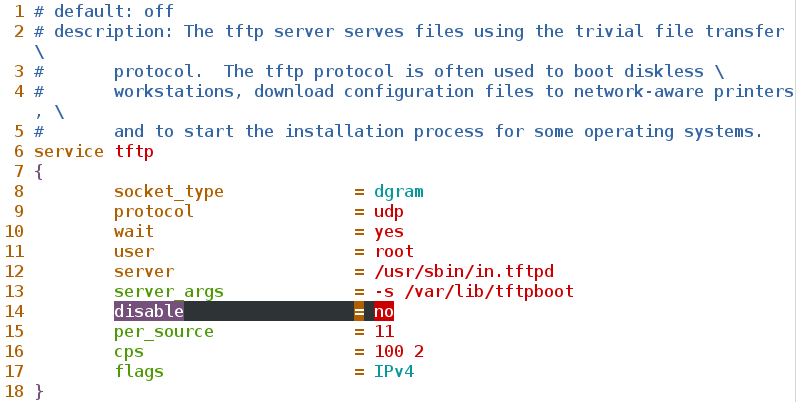【干货】红帽RHCE之Kickstart自动安装
发布作者:微思网络 发布时间:2017-06-12 浏览量:0次
安装DHCP服务器
安装DHCP目的是为客户机提供网络,并能从网络引导安装系统
1)配置DHCP服务器的IP地址
[root@server ~]# ifconfig
eno16777736: flags=4163
inet 192.168.1.1 netmask 255.255.255.0 broadcast 192.168.1.255
inet6 fe80::20c:29ff:fe6a:144e prefixlen 64 scopeid 0x20
ether 00:0c:29:6a:14:4e txqueuelen 1000 (Ethernet)
RX packets 2 bytes 318 (318.0 B)
RX errors 0 dropped 0 overruns 0 frame 0
TX packets 48 bytes 6700 (6.5 KiB)
TX errors 0 dropped 0 overruns 0 carrier 0 collisions 0
网卡配置文件如下:
[root@server ~]# cat /etc/sysconfig/network-scripts/ifcfg-eno16777736
TYPE=Ethernet
BOOTPROTO=none
DEFROUTE=yes
NAME=eno16777736
UUID=51714446-6785-4c1d-b8c6-4b61dd55fc6f
ONBOOT=yes
IPADDR0=192.168.1.1
PREFIX0=24
HWADDR=00:0C:29:6A:14:4E
2)配置DHCP服务
a.厦门计算机培训机构教你安装DHCP软件包
[root@server ~]# yum -y install dhcp*
b.编辑DHCP配置文件
/etc/dhcp/dhcpd.conf
打开的时候只有以下内容:

查看实例文件:

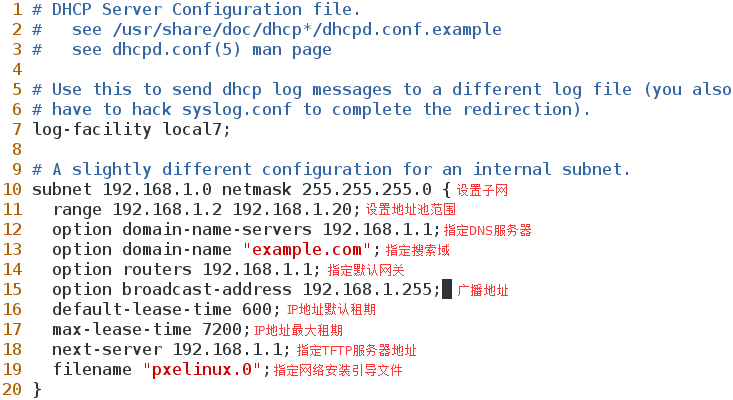
注意:配置过程中别网络后面的分号,及最后的大括号
c.重启DHCP服务并设置开机启动,放行防火墙
[root@server ~]# systemctl enable dhcpd
ln -s '/usr/lib/systemd/system/dhcpd.service' '/etc/systemd/system/multi-user.target.wants/dhcpd.service'
[root@server ~]# systemctl restart dhcpd.service
[root@server ~]# firewall-cmd --permanent --add-service=dhcp
success
[root@server ~]# firewall-cmd --reload
success
安装tftp服务器
1)安装软件包
[root@server ~]# yum -y install tftp-server.x86_64
注:在安装tftp服务器软件包的时候,超首进程xinetd软件包也会依赖性的安装。
2)编辑tftp配置文件
/etc/xinetd.d/tftp
3)重启xinetd服务并开机启动,防火墙放行
[root@server ~]# systemctl enable xinetd.service
[root@server ~]# systemctl restart xinetd.service
[root@server ~]# netstat -tunlp | grep xinet
udp 0 0 0.0.0.0:69 0.0.0.0:* 4936/xinetd
[root@server ~]# firewall-cmd --permanent --add-service=tftp
success
[root@server ~]# firewall-cmd --reload
success
提取启动文件
1)提取pxelinux.0文件
pxelinux.0文件是由syslinux软件包提供,syslinux是一个小型的Linux操作系统,它的目的是简化首次安装Linux的时间,并建立修护或其它特殊用途的启动盘。网络启动需要pxelinux.0文件
[root@server ~]# yum -y install syslinux
将pxelinux.0文件拷贝到tftp的家目录(/var/lib/tftpboot/)
[root@server ~]# cp /usr/share/syslinux/pxelinux.0 /var/lib/tftpboot/
2)提取initrd.img:引导文件
3)提取vmlinuz:linux内核
[root@server ~]# df -hT
Filesystem Type Size Used Avail Use% Mounted on
/dev/mapper/rhel-root xfs 19G 6.4G 13G 35% /
devtmpfs devtmpfs 905M 0 905M 0% /dev
tmpfs tmpfs 914M 140K 914M 1% /dev/shm
tmpfs tmpfs 914M 8.9M 905M 1% /run
tmpfs tmpfs 914M 0 914M 0% /sys/fs/cgroup
/dev/sr0 iso9660 3.5G 3.5G 0 100% /mnt/iso
/dev/sda1 xfs 497M 119M 379M 24% /boot
[root@server ~]# cp /mnt/iso/images/pxeboot/initrd.img /var/lib/tftpboot/
[root@server ~]# cp /mnt/iso/images/pxeboot/vmlinuz /var/lib/tftpboot/
4)提取boot.msg(可选):启动引导图片,在press the enter下显示的图片。
5)提取vesamenu.c32:制定启动器使用什么模式的背景
[root@server ~]# cp /mnt/iso/isolinux/boot.msg /var/lib/tftpboot/
[root@server ~]# cp /mnt/iso/isolinux/vesamenu.c32 /var/lib/tftpboot/
为boot.msg文件添加写权限
[root@server ~]# chmod a+w /var/lib/tftpboot/boot.msg
6)设置启动引导配置文件
[root@server ~]# mkdir /var/lib/tftpboot/pxelinux.cfg
[root@server ~]# cp /mnt/iso/isolinux/isolinux.cfg /var/lib/tftpboot/pxelinux.cfg/default
[root@server ~]# ll /var/lib/tftpboot/pxelinux.cfg/default
-r--r--r--. 1 root root 3166 Mar 9 09:47 /var/lib/tftpboot/pxelinux.cfg/default
[root@server ~]# chmod a+x /var/lib/tftpboot/pxelinux.cfg/default
7)检查总共的文件数
[root@server ~]# ls /var/lib/tftpboot/
boot.msg initrd.img pxelinux.0 pxelinux.cfg vesamenu.c32 vmlinuz
[root@server ~]# ls /var/lib/tftpboot/pxelinux.cfg/
default
更改引导配置文件的权限
[root@server ~]# ll /var/lib/tftpboot/pxelinux.cfg/default
-r--r--r--. 1 root root 3166 Mar 3 16:45 /var/lib/tftpboot/pxelinux.cfg/default
[root@server ~]# chmod a+w /var/lib/tftpboot/pxelinux.cfg/default
编辑启动引导配置文件
[root@server ~]# vim /var/lib/tftpboot/pxelinux.cfg/default

#设置启动过程中的图片
将hd:LABEL=RHEL-7.0\\x20Server.x86_64全部替换为ftp://192. 168.1.1 ks=ftp://192.168.1.1/pub/ks.cfg。总共有4处地方
64 append initrd=initrd.img inst.stage2=ftp://192.168.1.1 ks=ftp://192.168.1.1/pub/ks.cfg quiet
70 append initrd=initrd.img inst.stage2=ftp://192.168.1.1 ks=ftp://192.168.1.1/pub/ks.cfg quiet
86 append initrd=initrd.img inst.stage2=ftp://192.168.1.1 ks=ftp://192.168.1.1/pub/ks.cfg quiet
96 append initrd=initrd.img inst.stage2=ftp://192.168.1.1 ks=ftp://192.168.1.1/pub/ks.cfg quiet
注:等下需要配置ftp服务器,用来存放软件包,供客户端安装的时候下载,还有存放ks.cfg部署文件